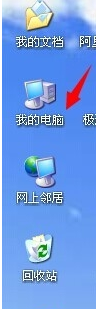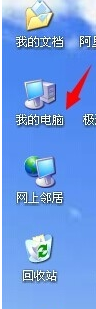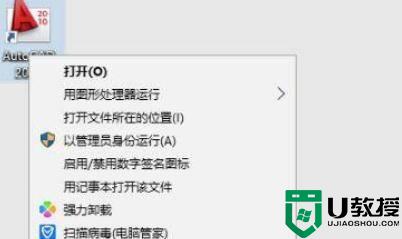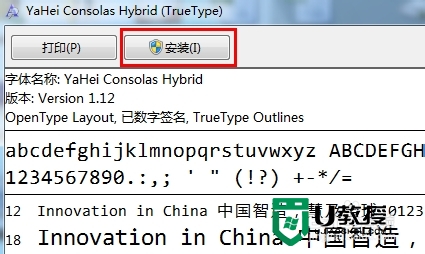电脑字体文件夹在哪里 字体放在电脑哪个文件夹
时间:2024-05-09作者:bianji
很多小伙伴想要给自己的电脑更换好看的字体,在网上下载来新字体后,却不知道电脑字体文件夹在哪里,无法进行字体的安装,为此特意来询问小编,不要着急,下面小编就来和大家介绍一下电脑字体文件夹的具体位置,大家赶紧来参考下吧。

电脑字体文件夹在哪里?
方法一、
1.我们先通过win+r的快捷键打开运行窗口;

2.然后在输入框中输入control点击确定;

3.然后在所有控制面板项里找到字体,双击打开即可打开字体文件夹。

方法二、
1.首先在桌面上找到此电脑图标双击进入此电脑界面;

2.在此电脑中找到C盘双击打开;

3.接着在c盘里面找到windows文件夹打开;

4.在Windows文件夹内找到Fonts,这个就是字体文件夹了。

以上就是小编为大家带来的电脑字体文件夹在哪里的介绍了,希望能帮助到大家。